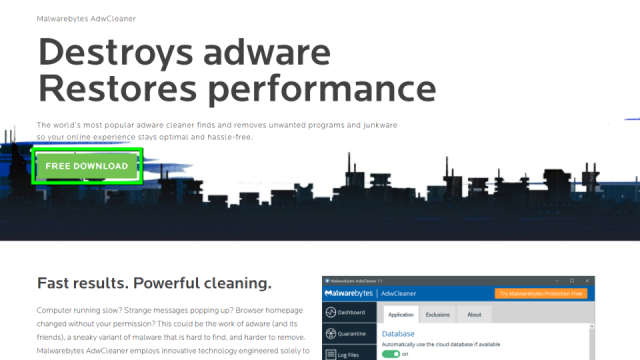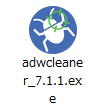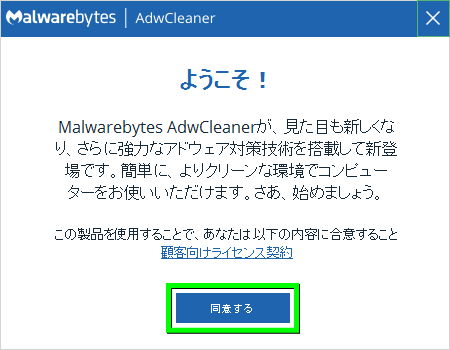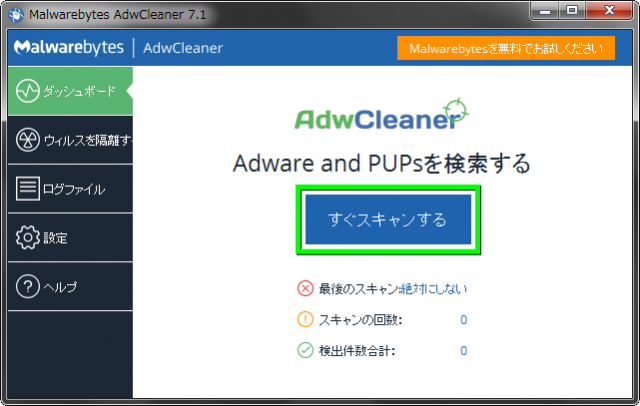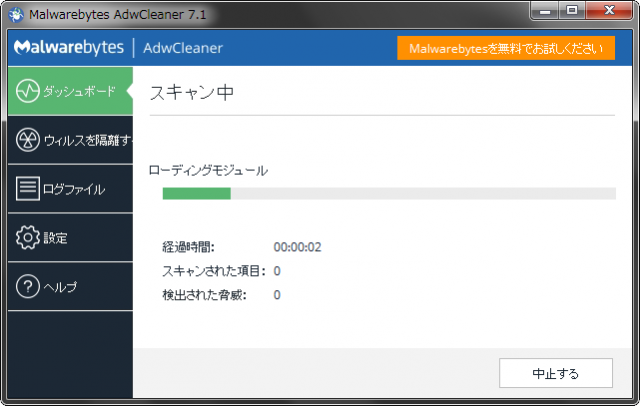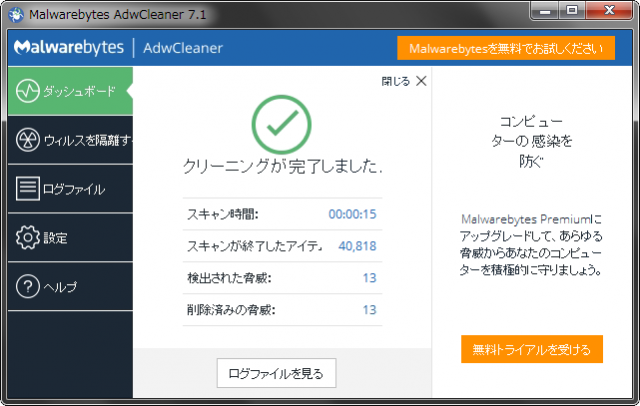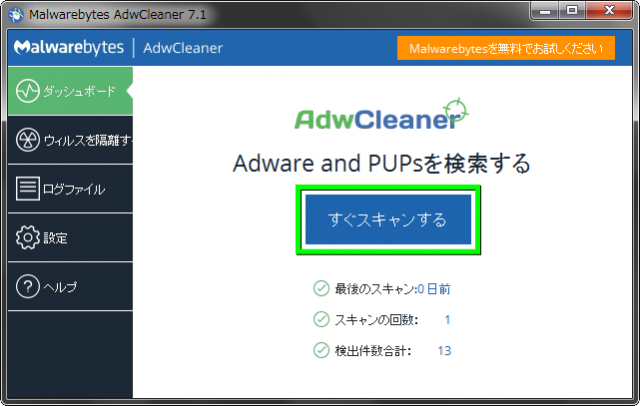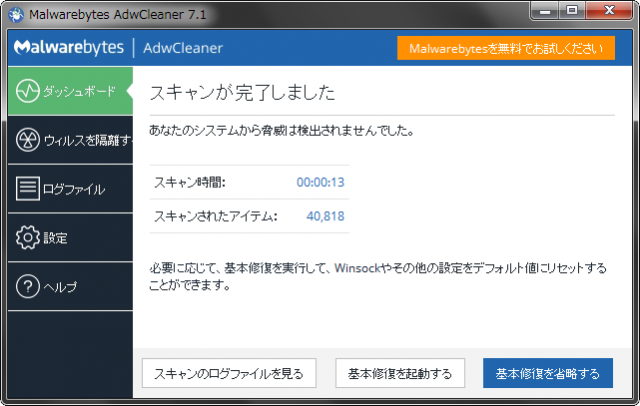いつのまにか導入されてしまった不審なプログラムを検出し、削除まで行えるAdwCleaner。
今回の記事ではこのフリーソフトを利用して、スパイウェア対策を行なう方法を解説します。
ダウンロード
下のボタンから「AdwCleanerのダウンロードページ」へ移動します。
ページが開いたら「FREE DOWNLOAD」を選択し「adwcleaner_7.1.1.exe」をダウンロードします。
使用方法
ダウンロードした「adwcleaner_7.1.1.exe」を実行します。
初回起動時の注意事項が開いたら、内容を確認して「同意する」を選択します。
画面中央の「すぐスキャンする」を選択します。
するとスキャンが開始されますから、しばらく待ちましょう。
スパイウェアが検出された場合は「清潔で修理する」を選択します。
問題なければ、スパイウェアの削除が完了します。
最後に確認画面が表示されますから「クリーニングをして再起動する」を選択します。
再起動したら
パソコンの再起動が完了したら、再び「すぐスキャンする」を実行します。
一度目と違い、何も検出されなければ完了です。